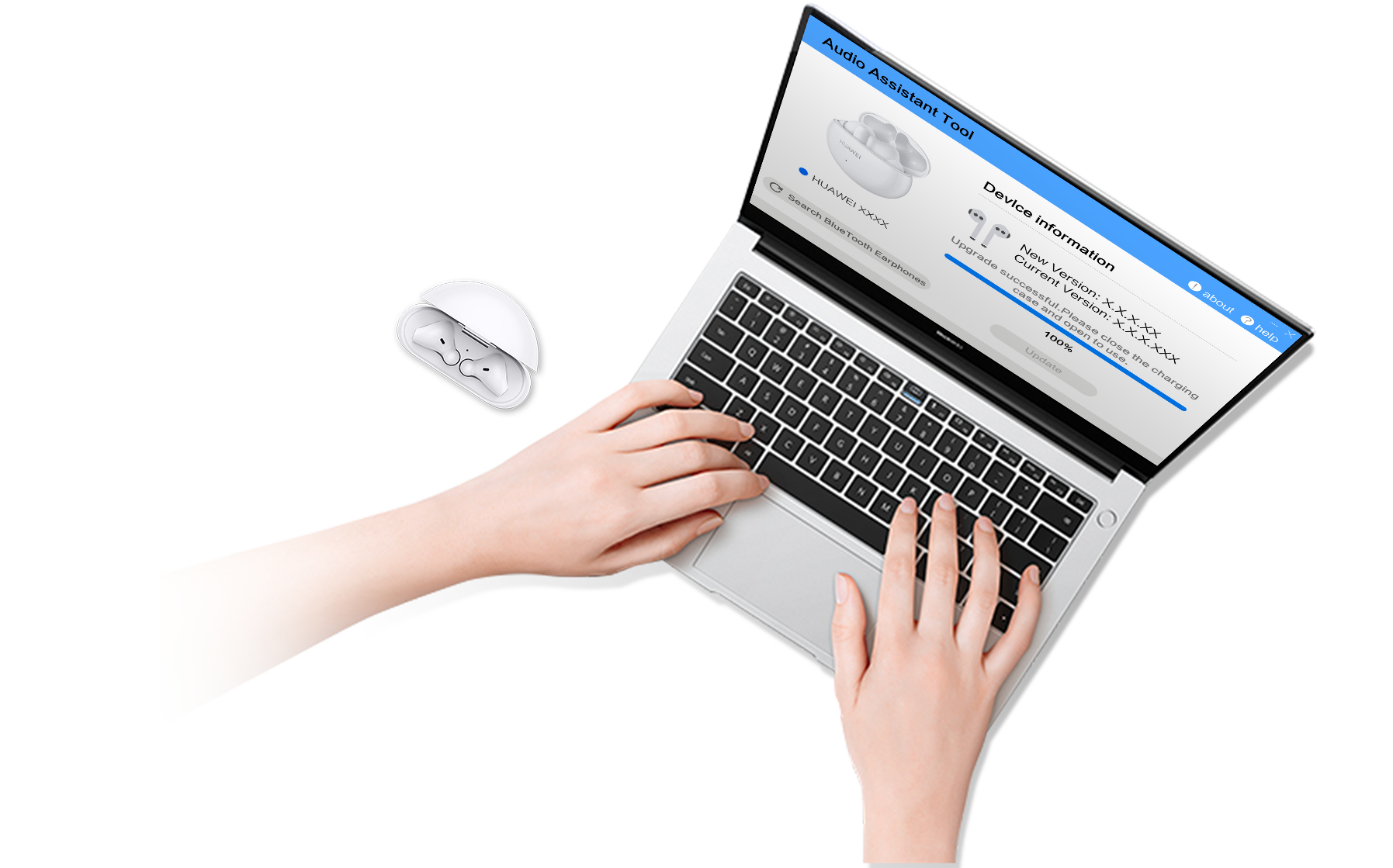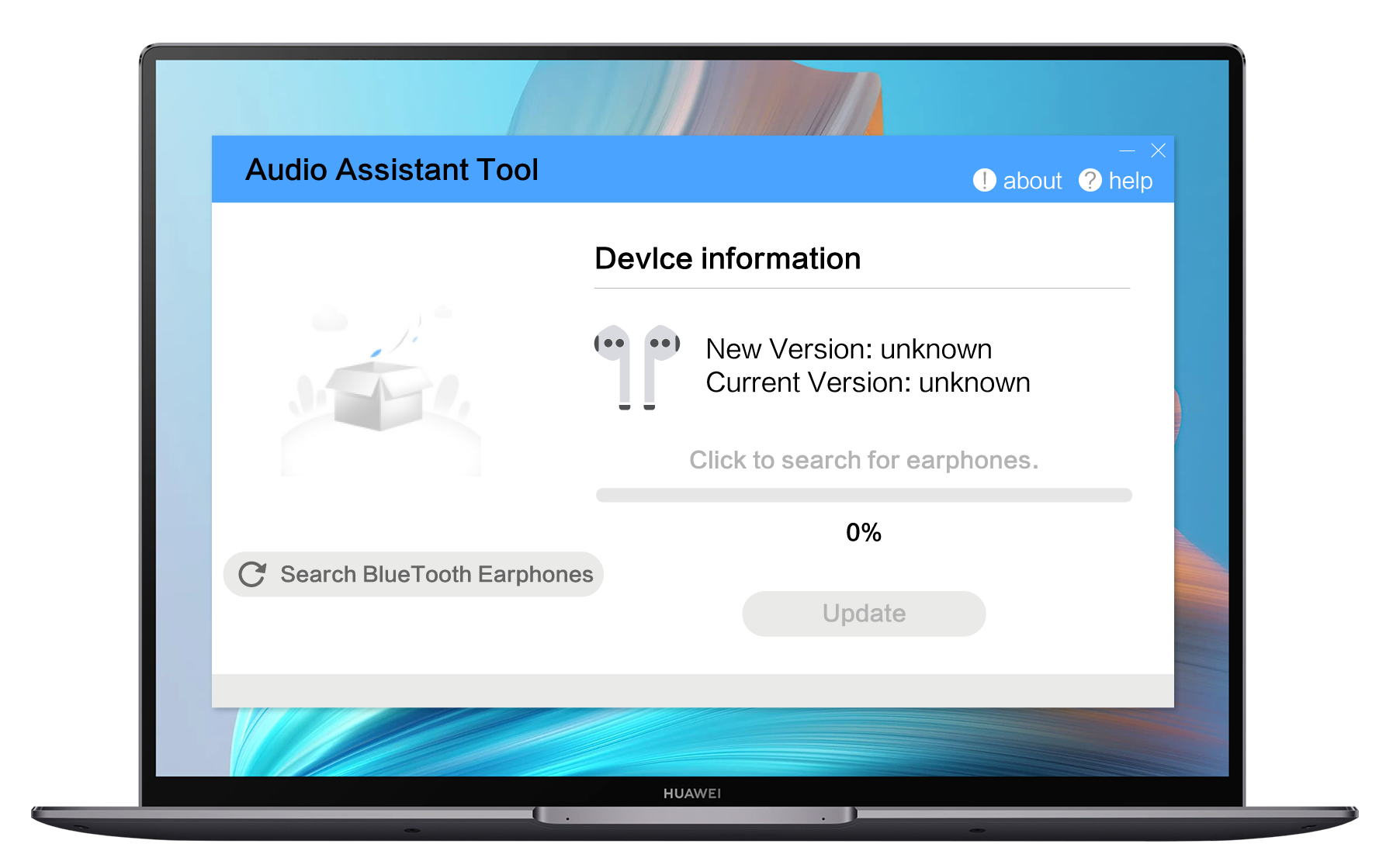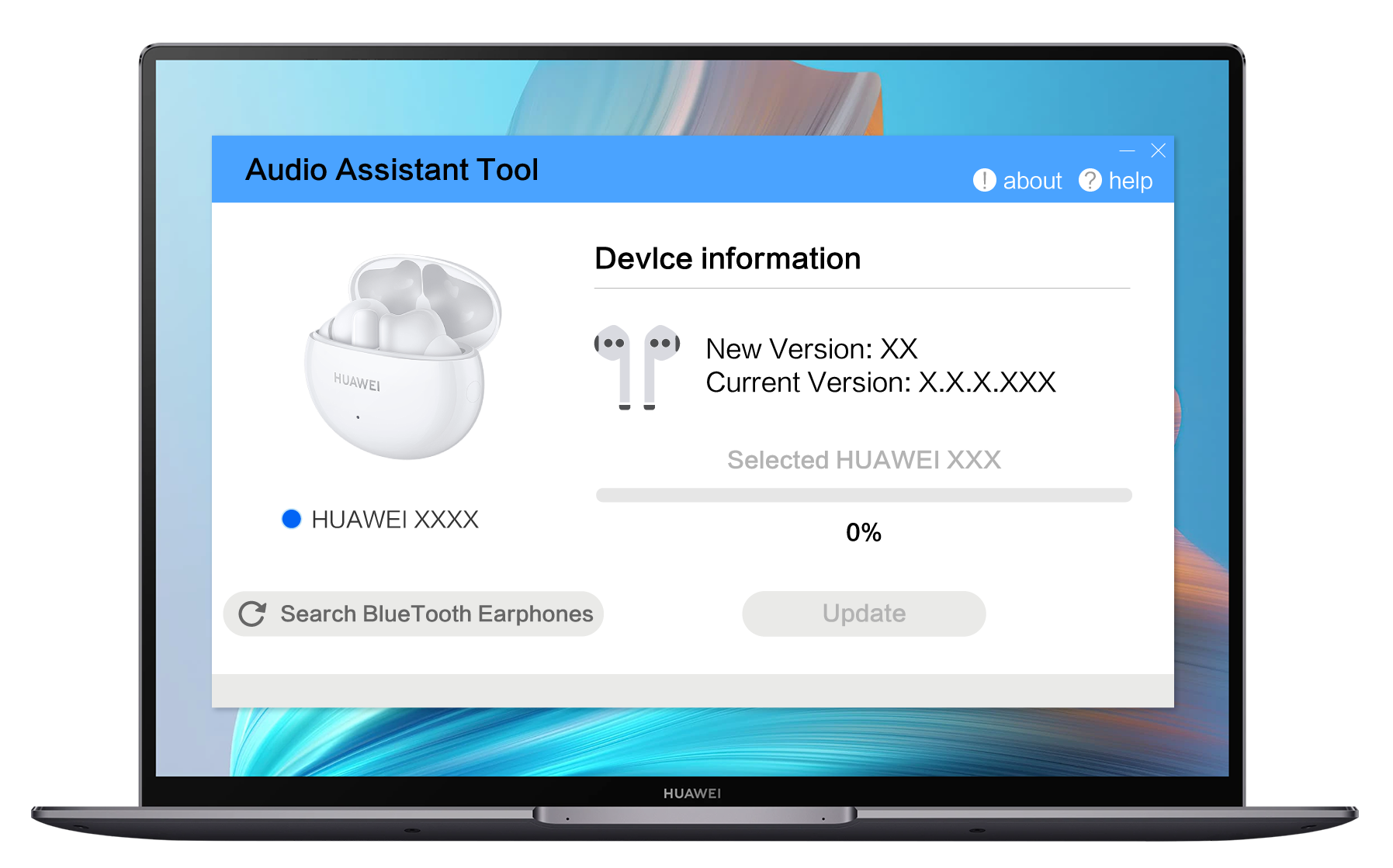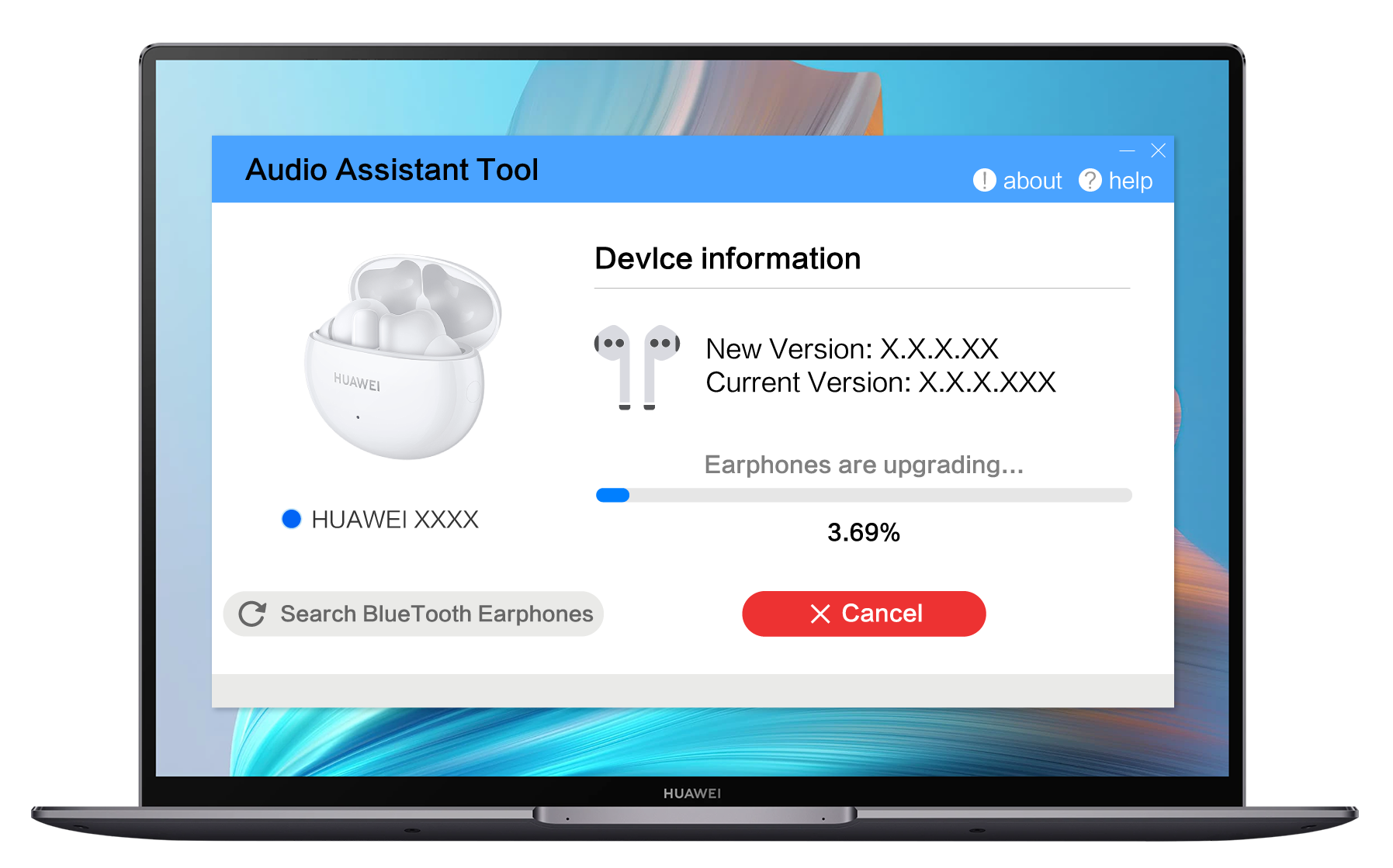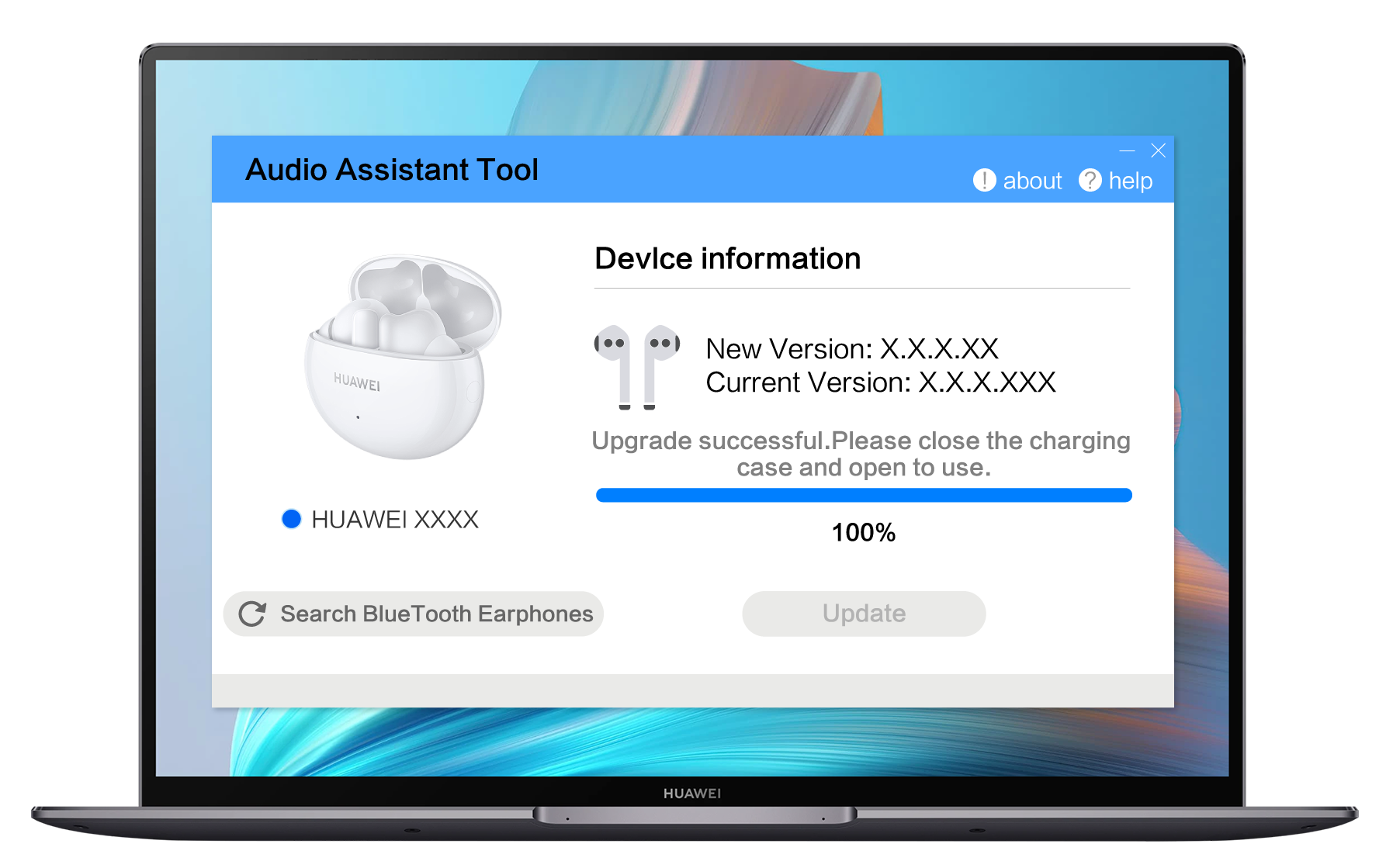Asistente de audio
Es la nueva forma de actualizar el firmware de tus audífonos Bluetooth
disfruta de una nueva experiencia Descarga con un clic
Instalación fácil
Microsoft Windows 10 versión 64 bits
Espacio en disco: 500 MB
Memoria RAM: 1 GB
Adaptador Bluetooth